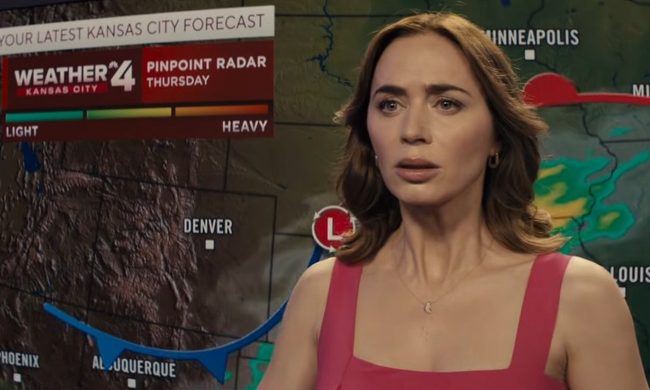A medida que el siglo XXI avanza hacia la distopía del ciberpunk, la privacidad en internet está (o debería estar) en la mente de todos, especialmente teniendo en cuenta el reciente fallo de la Comisión Federal de Comunicaciones de los Estados Unidos sobre la neutralidad de la red. Las redes privadas virtuales (popularmente conocidas como VPN) son una forma cada vez más extendida de ejercer un poco más de control sobre nuestra actividad en la red, protegiendo nuestros datos de las miradas indiscretas de los hackers y de los codiciosos monopolios de las telecomunicaciones. A los efectos de este artículo, asumiremos que sabes qué es una VPN y cómo funciona y si tienes alguna duda sobre el tema, te recomendamos que consultes nuestra guía sobre VPN, y en cualquier caso, te contamos aquí cómo configurar una VPN en Xbox One .
¿Por qué usar una VPN en tu consola? Por las mismas razones por las que usarías una en la computadora: para proteger tu identidad y actividad de aquellos que desean rastrearte, tanto corporaciones, como piratas informáticos o el mismo gobierno. También te será útil para esquivar las limitaciones regionales de los servicios en streaming y sus tiendas y, muy importante para los juegos, evitar que tu proveedor de servicios de Internet limite tu ancho de banda. Antes de comenzar, debes localizar y registrarte en un servicio VPN. (Si deseas una recomendación, mantenemos una lista actualizada de los mejores servicios VPN disponibles). Una vez que hayas encontrado uno que te encaje y te hayas registrado, estarás listo conectar tu consola. Te enseñamos a continuación cómo configurar una VPN en tu Xbox One.
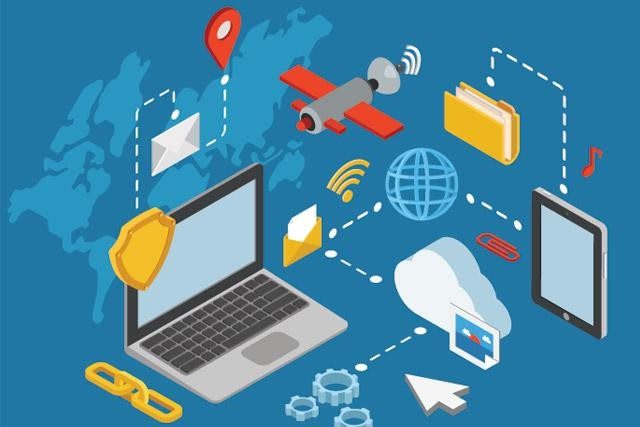
CONECTARSE A TRAVES DEL ROUTER
Existen dos métodos para configurar una VPN en Xbox One: a través de tu router o de tu PC. Recomendamos configurarlo a través del router, ya que el método basado en la PC requiere que mantengas la consola conectada a la PC mediante un cable Ethernet.
Paso 1: Inicia sesión en el panel de control del router e introduce los detalles proporcionados por tu VPN
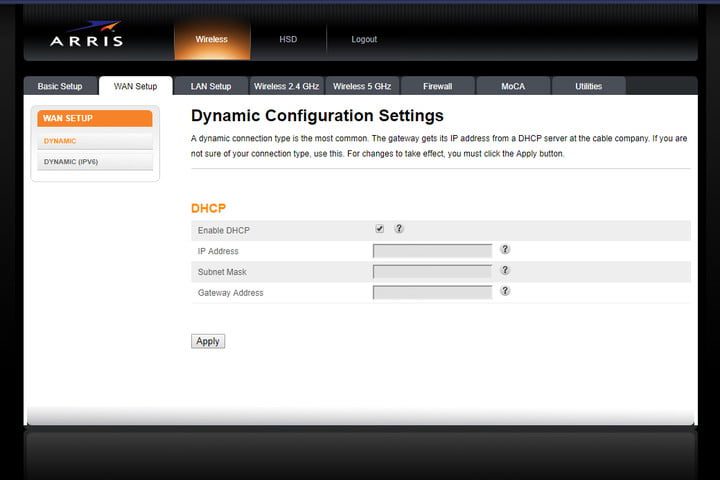
Por lo general basta con introducir la dirección IP del router en el navegador, pero mejor leer las instrucciones del dispositivo para asegurarse. Busca la pestaña para controlar la conexión del router con la red externa (suele denominarse algo así como «Básico», «Red» o «Configuración de WAN»). Introduce los detalles que te le proporcionaron al regiustrarte en la VPN (IP, máscara de subred, nombre de usuario y contraseña, etc.).
Paso 2: conecta tu Xbox al router
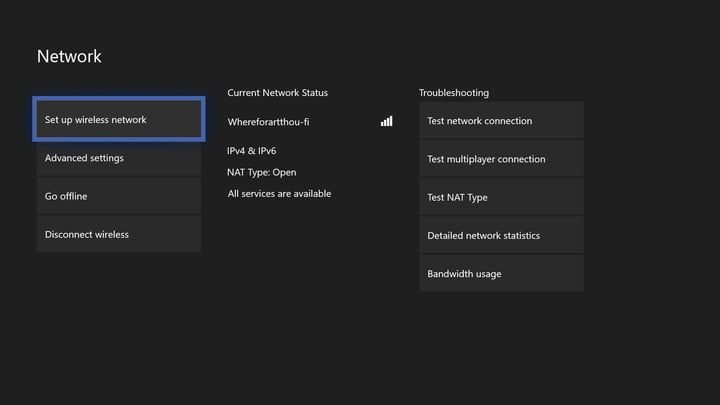
Presiona el botón Xbox para abrir la Guía, ve a la derecha en Configuración, luego ve a Red, Configuración de red y presiona A. Selecciona «Configurar red inalámbrica» y configura la Xbox para usar el router que conectamos a la VPN en el paso uno. Si el sistema lo permite, puedes optar por conectar la Xbox al router directamente a través del cable Ethernet, algo muy recomendable para una conexión más estable si los juegos en línea son lo tuyo.
¡Eso es todo lo que necesitas hacer! Ahora estás listo para navegar y jugar en línea de forma anónima.
CONECTÁNDOSE A UNA VPN A TRAVÉS DE LA COMPUTADORA
Ten en cuenta que ejecutar la Xbox One a través de la conexión VPN de la PC requiere que la computadora tenga dos adaptadores de red: uno para Internet y otro para la consola. Las computadoras portátiles generalmente tienen un adaptador inalámbrico y uno con cable, pero las computadoras de escritorio varían más. Si no tienes dos adaptadores de red listos antes de comenzar el proceso, algunas de las opciones de configuración relevantes ni siquiera aparecerán. Entre eso y el hecho de que conectar tu sistema de esta manera requiere que mantengas la PC siempre encendida, hace que recomendemos el método anterior al ser mucho más sencillo .
Paso 1: conecta tu computadora al servicio VPN
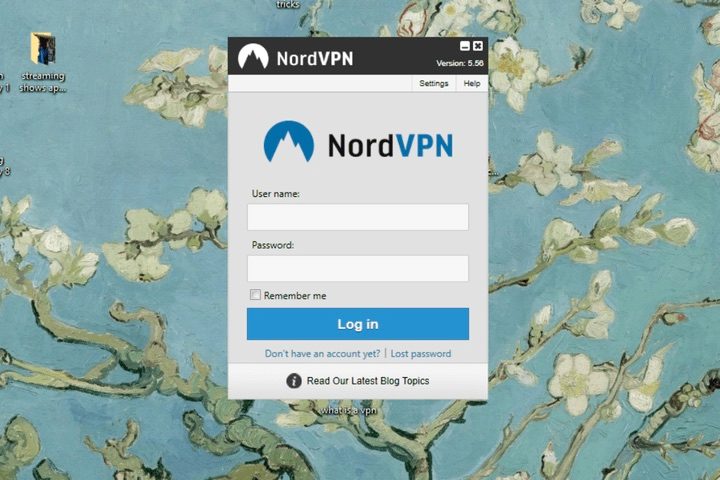
Los detalles variarán según la VPN que utilices, pero en general, tendrás que descargar y ejecutar un software que te permita administrar fácilmente a qué servidor se está conectando.
Paso 2: conecta la XBOX directamente al adaptador de red de tu computadora a través del cable Ethernet

Paso 3a (Windows): habilitar la conexión compartida a Internet
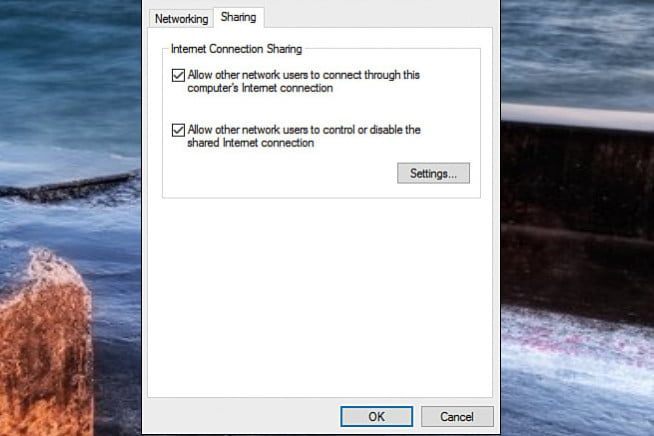
Asegúrate de haber iniciado la sesión como administrador. Presiona la tecla de Windows más “X” para abrir el menú de usuario avanzado y selecciona Conexiones de red. Selecciona «Cambiar opciones del adaptador» en el menú, haz clic derecho en tu conexión VPN y selecciona Propiedades. Abre la pestaña Compartir y marca la casilla “Permitir que otros usuarios de la red se conecten a través de la conexión a Internet de esta computadora”. En el menú desplegable que aparece, selecciona Ethernet o Red de área local. Presiona «OK» y la XBOX debería poder conectarse a través de la conexión VPN de la PC.
Si la XBOX no reconoce la red, ve a Configuración de red (Paso 2) y asegúrate de que esté configurada para conectarse a través de una red Ethernet.
Paso 3b (Mac): habilitar la conexión compartida a Internet
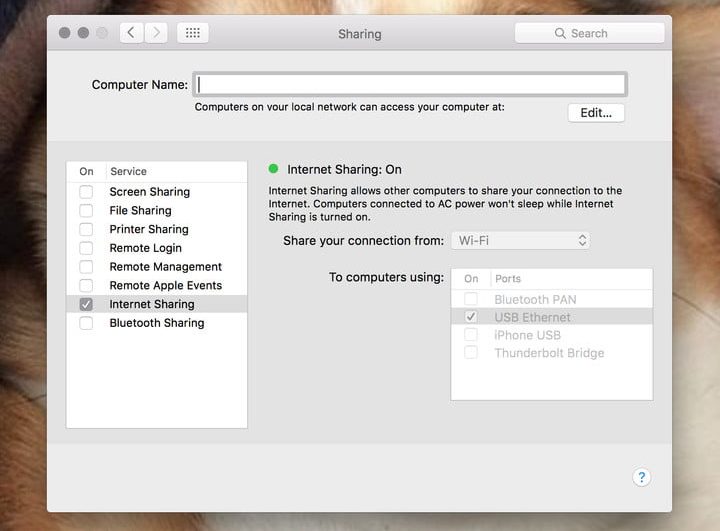
Haz clic en el icono de Apple en la esquina superior izquierda de la pantalla y selecciona Preferencias del sistema, luego Compartir. Selecciona Compartir Internet en la lista de la izquierda. Desde el menú desplegable «Compartir tu conexión desde:», elige la red VPN, luego en «A las computadoras que usan:» selecciona Ethernet. Con estas opciones configuradas, deberías poder marcar la casilla junto a Compartir Internet para habilitarlo y verás un icono de círculo verde que confirma que está activo.
Si la Xbox no está reconociendo la red, ve a Configuración de red (Paso 2) y asegúrate de que esté configurado para conectarse a través de una red cableada.